Графический клиент Compass
Для работы с MongoDB также можно использовать официальный графический клиент MongoDB Compass. Для его загрузки перейдем по адресу https://www.mongodb.com/try/download/compass. На этой странице мы можем выбрать опции для загрузки - версию Compass и целевую операционную систему. Рассмотрим на примере установке на Windows.
Для Windows нам доступено скомпилированное приложение в виде единого файла exe. Загрузим его:
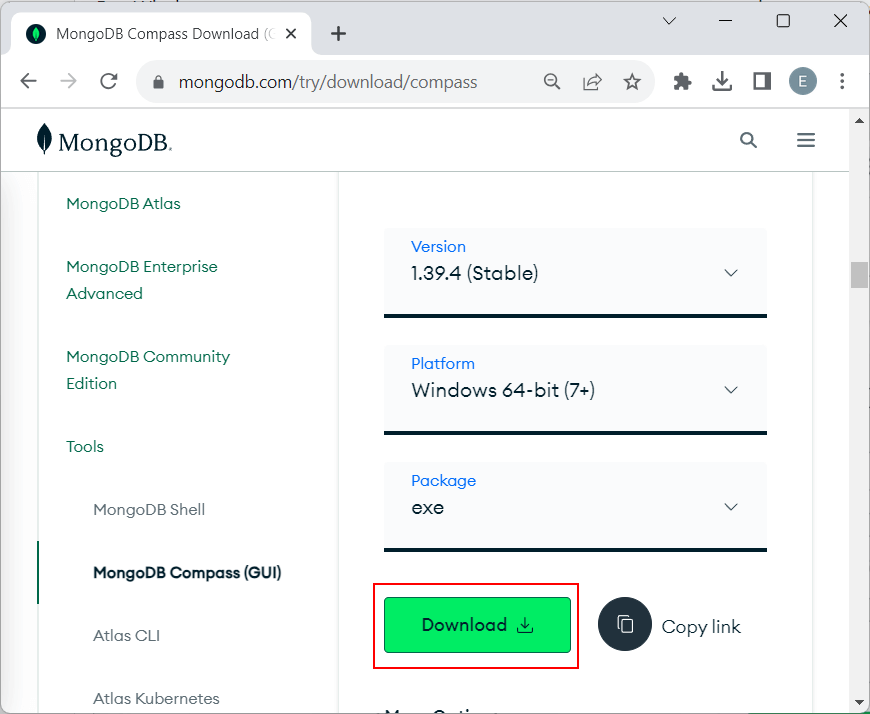
После его загрузки сначала запустим сервер mongod, а затем запустим загруженный файл Mongodb Compass:
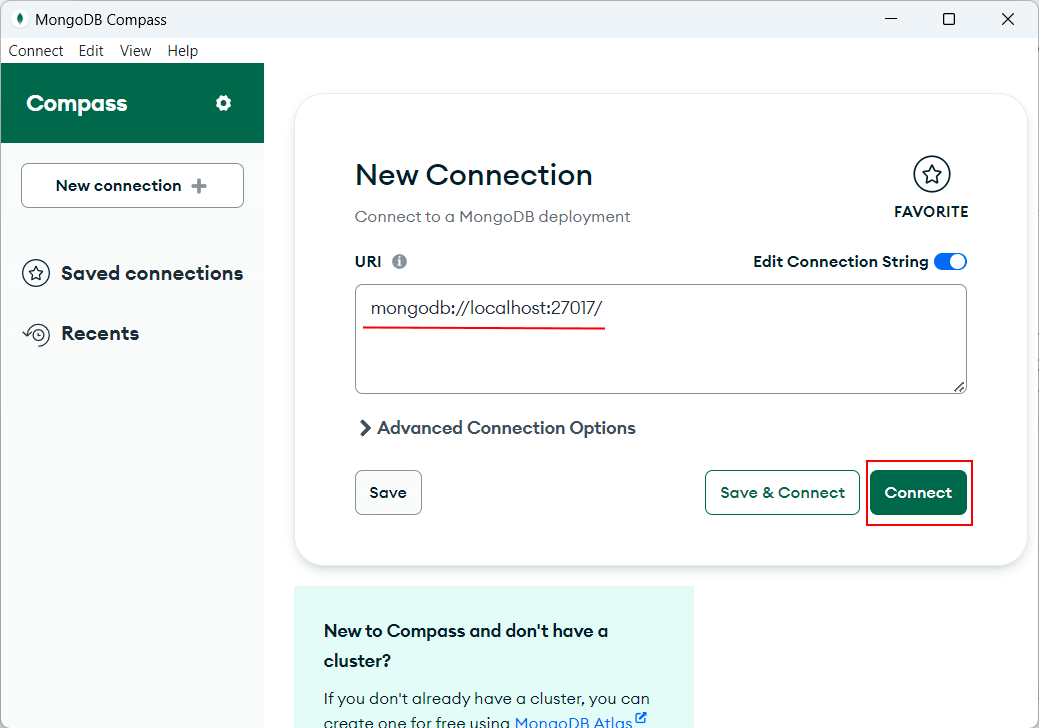
По умолчанию нам откроется окно для создания нового подключения. Оно имеет только одно поле - URI, куда надо ввести строку подключения. По умолчанию здесь может отображаться строка подключения к локальному серверу - mongodb://localhost:27017. Строка подключения может отличаться в зависимости от места запуска сервера MongoDB (локально на текущем компьютере или где-то на другом сетевом ресурсе), используемого логина и пароля и других настроек. В данном случае мы рассмотрим подключение к локально запущеному серверу mongodb, установка которого была рассмотрена в прошлой теме. Поэтому оставим в нем значение mongodb://localhost:27017 (или введем данную строку, если поле пусто) и нажмем на кнопку Connect.
После успешного подключения нам откроется содержимое сервера, где мы можем посмотреть различную информацию, например, список баз данных, которые есть на сервере:
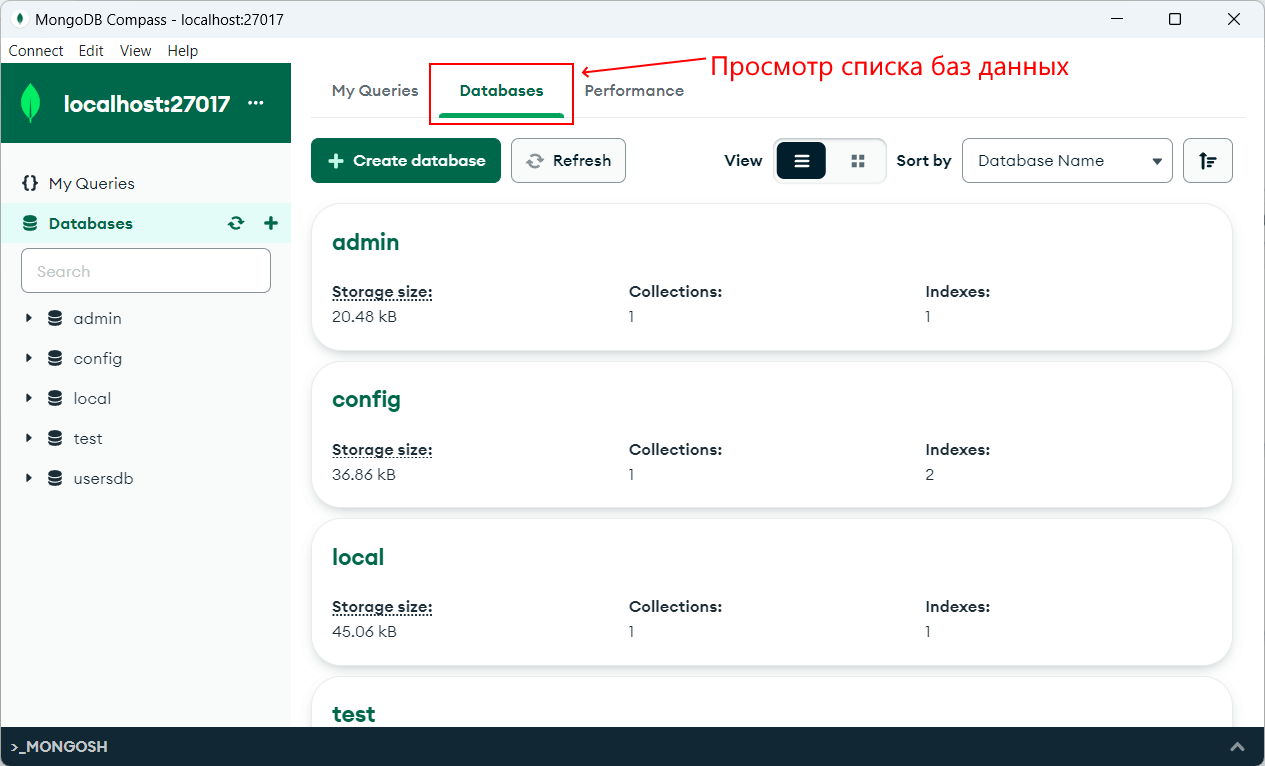
Мы можем выбрать определенную базу данных и получить по нему информацию, в частности, увидеть набор коллекций в бд, сколько они занимают данных.
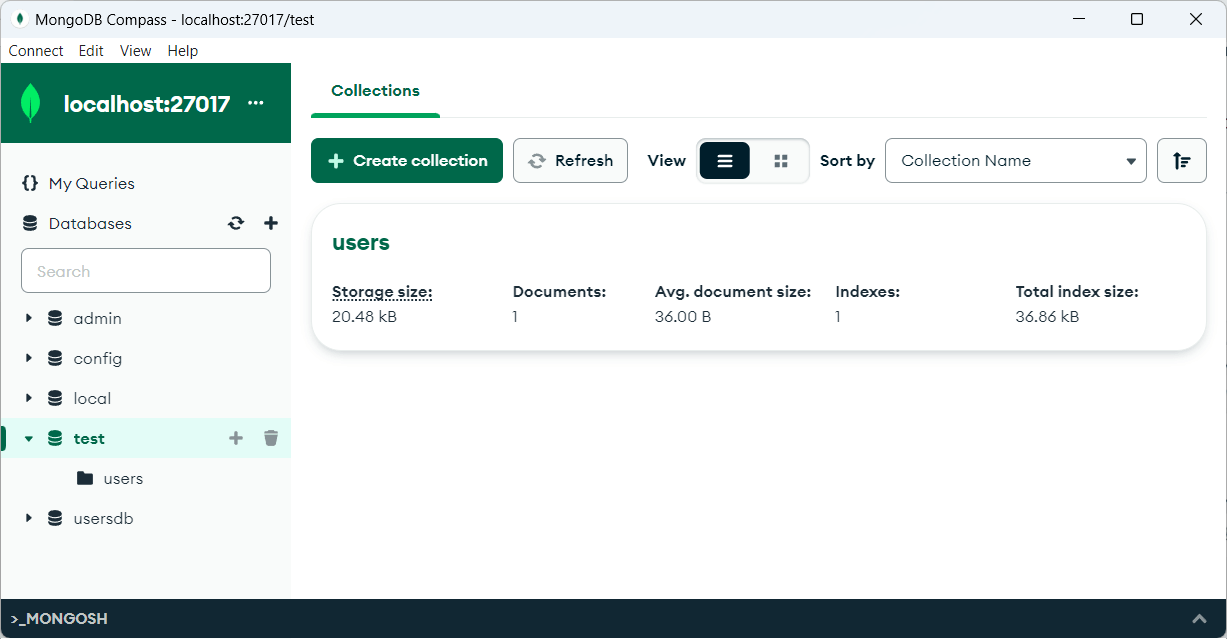
В данном случае на скриншоте отображается список коллекций базы данных test, созданных в прошлой теме с помощью оболочки mongosh.
Нажав на определенную коллекцию, можно увидеть графически все данные, которые есть в коллекции:
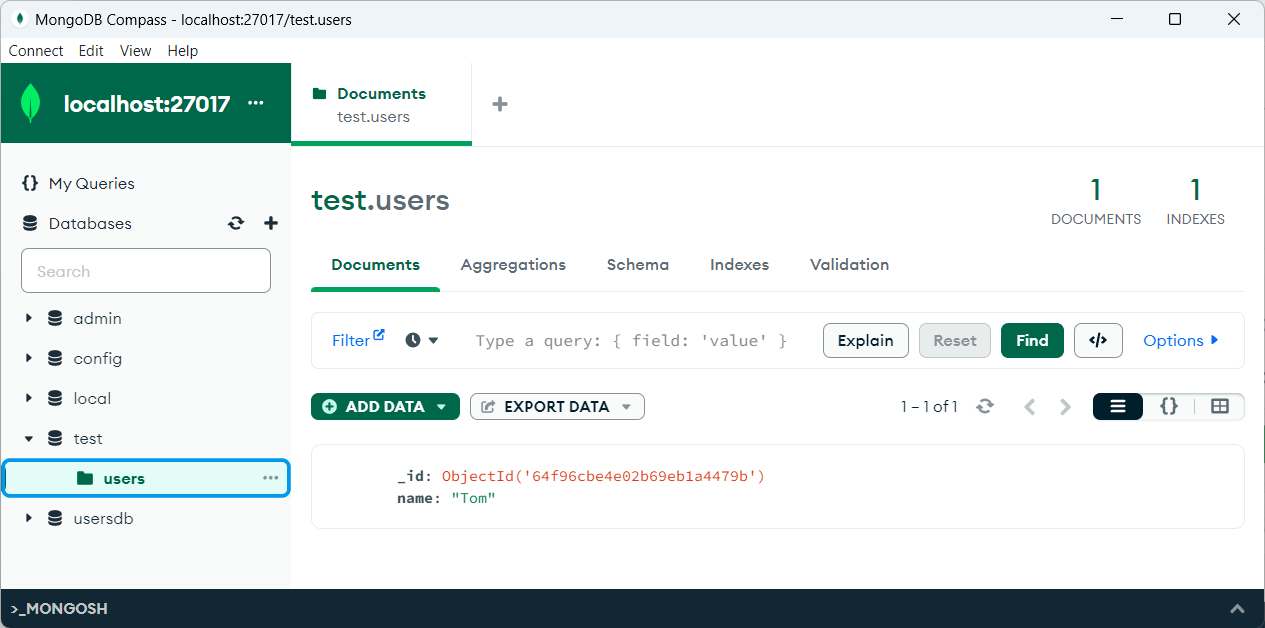
Используя графический интерфейс программы Compass, мы можем управлять этими данными, добавлять, изменять, удалять их.
- Глава 1. Введение в MongoDB
- Глава 2. Работа с базой данных MongoDB